出於各種原因,您可能需要將視頻從iPhone發送到 Mac 電腦。您可能希望釋放 iPhone 上的空間,備份寶貴的數據,並提高 iPhone 的速度。此外,專業視頻編輯可能會將他們的iPhone視頻傳輸到 Mac 計算機,以利用 Mac 計算機的高級視頻編輯功能。因此,有必要學習如何 將視頻從iPhone傳輸到 Mac,本文將討論如何做到這一點。繼續閱讀以瞭解更多資訊。
此技術需要在 iPhone 和 Mac 裝置上安裝原裝 USB 電纜和照片應用程式。請按照以下步驟將視頻從iPhone導入 Mac:
步驟 1。使用USB資料線將iPhone連接到您的 Mac。按照提示操作,確保兩個設備之間的連接已成功建立。
第2步。如果照片應用程式沒有自動啟動,請在 Mac 上啟動它。在螢幕左側列的「設備」下找到iPhone的名稱,然後點擊它。
第 3 步。返回iPhone,然後點擊iPhone上顯示的“信任此計算機”通知中的“信任”按鈕。
第 4 步。從下拉功能表中選擇導入視頻的位置,然後按下「導入」 按鈕。否則,如果要創建新相冊,請選擇「新相冊」,輸入相冊名稱,然後點擊「創建」按鈕。
第 5 步。點擊「導入所選」按鈕導入特定視頻,或點擊右上角的「導入所有新視頻」按鈕導入整個視頻集。您的視頻將移動到您的 Mac 計算機上。

閱讀更多:
AirDrop 是 Apple 裝置上用於共用檔的無線共用功能。使用 AirDrop 的最大原因是其超快的傳送速率。要使用「隔空投送」,請確保在兩台設備上啟用了Wi-Fi和藍牙功能。之後,按照以下步驟將 視頻從iPhone傳輸到 Mac:
步驟 1。從底部向上滑動iPhone的屏幕,打開AirDrop,然後使其對“所有人”可見。

因此,導航到功能表欄上的 Mac的AirDrop,點擊它,然後啟動它以對“所有人”可見。

第2步。啟動iPhone的照片應用程式,點擊位於應用程式介面底部的「相冊」按鈕,滾動到「媒體類型」部分,然後選擇“視頻”。
第 3 步。點擊應用程式視頻介面右上角的“選擇”。點擊要導入的視頻或選擇左上角的“全部”。
第 4 步。現在點擊螢幕左下角的“分享”圖示。將出現「共用」彈出功能表。點擊類似於靶心的“AirDrop”圖示。

第 5 步。從“AirDrop”螢幕中選擇您的“Mac Computer”。如果沒有可發現的計算機,請仔細檢查 Mac的AirDrop功能是否已啟動。
第 6 步。接受 Mac 上的共享視頻以初始化傳輸。匯入過程可能需要幾秒鐘,並且會出現一個彈出視窗,讓您選擇目標資料夾。選擇一個以完成該過程。
另請參見:
[已解決]如何輕而易舉地將視頻從iPhone導入iMovie?
從iPhone到 Mac AirDrop的簡單方法[支援各種檔案類型]
iCloud 使用戶能夠在 Apple 裝置之間同步視頻等檔。在這種方法中,我們使用以下簡單步驟將視頻從iPhone同步到 Mac :
步驟 1。在iPhone上打開「設置」應用程式,導航到應用程式介面的頂部,然後點擊「您的姓名」。
第2步。從“Apple ID”頁面點擊“iCloud”。
第 3 步。點擊「照片」,然後將「iCloud Photos」按鈕切換到「打開」模式。

第 4 步。然後,打開 Mac 上的“系統偏好設置”,然後點擊右上角的“Apple ID”。對於較舊的 Mac,請點擊“iCloud”按鈕。
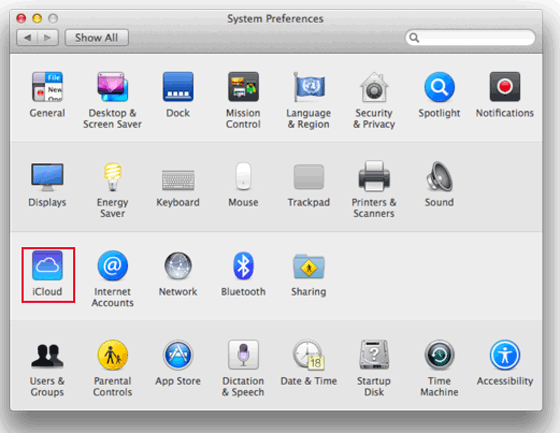
第 5 步。按兩下Apple ID左側的「iCloud」按鈕,然後選中「照片」旁邊的框以同步視頻。因此,在較舊的 Mac上,打開「照片」旁邊的“選項”,然後點擊出現的按鈕進行同步。
第 6 步。通過訪問iCloud網站,登錄iCloud帳戶,點擊「照片」選項,選擇要傳輸的照片,然後點擊螢幕右上角的「下載所選專案」按鈕,將視頻下載到您的 Mac 計算機。
Dropbox 是最古老的文件存儲服務之一,可讓您在設備之間免費共用高達 2GB 的檔大小。全世界有數百萬人使用它。Dropbox 採用高級加密程式來保護其用戶的數據。此外,它按結構組織您的檔,以便於訪問。以下步驟說明如何通過Dropbox將視頻從iPhone上傳到 Mac :
步驟 1。下載、安裝並啟動iPhone的Dropbox應用程式。
第2步。登錄您的帳戶,然後點擊「創建」按鈕以上傳您要傳輸的視頻。

第 3 步。在 Mac 上打開您喜歡的瀏覽器,然後導航到Dropbox網站。登錄您的帳戶,找到您上傳的視頻檔並將它們下載到您的 Mac。
不容錯過:
5 提示:如何在 11/10 Windows 將視頻從 iPhone 傳輸到 PC,沒有任何麻煩?
FileMail 允許以高品質發送大檔。該應用程式易於使用,並提供Wi-Fi功能,以防止超過行動資料限制。傳輸小於 5GB 的檔不需要創建帳戶或訂閱。以下是如何通過FileMail將視頻從iPhone移動到 Mac :
步驟 1。在iPhone上下載,安裝並啟動FileMail應用程式,然後點擊“添加檔”按鈕。附加要傳輸的視頻。
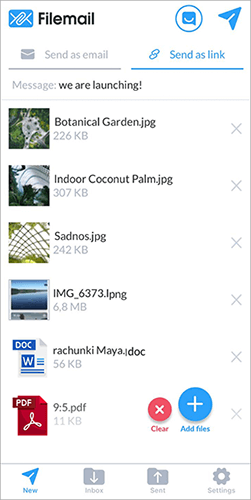
第2步。選擇是將視頻作為電子郵件發送還是上傳以生成可共享連結。
第 3 步。如果您選擇「作為電子郵件發送」選項,請在「目的地」 Mac 上輸入要使用的電子郵件地址,然後點擊「發送」按鈕發送電子郵件。
第 4 步。如果您選擇「作為連結發送」 則在上傳視頻後將提供可共用的連結。將此連結與要將檔發送到的 Mac 電腦共用。
第 5 步。在您的 Mac 電腦上下載、安裝並啟動FileMail桌面應用程式,並通過可共用連結訪問視頻。
Image Capture 是一個實用程式,可以獨家訪問 iPhone 視頻和照片。它使我們能夠在iPhone和 Mac 電腦之間共享視頻和照片。以下是如何通過Image Capture將視頻從iPhone下載到 Mac :
步驟 1。通過USB資料線將iPhone連接到 Mac 電腦。按照所有提示操作,確保連接成功。
第2步。啟動「圖像捕獲」,導航到「檔」功能表,然後點擊 Mac 計算機上的“從iPhone導入”。
第 3 步。選擇視頻檔,指定目標資料夾,然後點擊「導入」 按鈕。導入視頻后, Mac螢幕的右下角會出現一個綠色的“勾號”。

可能喜歡:
將視頻從 iPhone 傳輸到Mac電腦(反之亦然)的最有效方法是使用專業的iOS檔案傳輸應用程式。有許多這樣的應用程式,選擇最好的應用程式可能會令人生畏。Coolmuster iOS Assistant 是一款無與倫比的專業iOS數據傳輸應用程式,用於在iOS設備之間傳輸數據。這款無與倫比的數據傳輸應用程式已被全球數百萬用戶試用和測試。有趣的是,許多人已經證明瞭它在數據傳送速率、易用性和安全性方面的可靠性。Coolmuster iOS Assistant 由於其出色的功能,是許多人的首選。其中包括:
以下是如何使用將視頻從iPhone傳輸到 Mac的最佳方式:
1.有選擇地將視頻從iPhone傳輸到Mac
01首先在您的 Mac 計算機上下載、安裝和啟動應用程式。
02使用USB線將iPhone連結到計算機,點擊“信任此計算機”彈出消息下方的“信任”按鈕,然後點擊“繼續”按鈕。

03將彈出一個螢幕,顯示按類別組織的計算機數據。

04按鍵“視頻”資料夾,選擇要傳輸的視頻,然後點擊「匯出」 按鈕將它們移動到 Mac 電腦上。

2.一次將視頻從iPhone導入Mac
通過執行以下步驟,您可以一次快速將所有 iPhone 檔(包括視頻)移動到 Mac :
01建立連接后,按兩下「超級工具包」。。
02選擇“iTunes備份和還原”選項。
03選擇所需的備份設備,然後在 Mac 上選擇一個資料夾來保存備份檔。

有多種方法可以將視頻檔從iPhone放在Mac電腦。但是,它們具有不同的檔傳輸效率級別,我們建議您使用 Coolmuster iOS Assistant,因為它具有無與倫比的數據傳輸速度、安全且易於使用。
相關文章:
如何在沒有iTunes的情況下將檔從iPhone傳輸到 Mac [完整指南]





